解决win10蓝屏kernelsecuritycheckfailure问题的方法
- 王林转载
- 2024-01-01 19:23:372828浏览
在我们使用win10系统的时候,会遇见电脑突然蓝屏,但是如果重启有可能就会恢复,不过过不了多久就又会出现这种情况。针对这个问题,小编认为应该是声卡驱动出现了问题,如果驱动不兼容当前系统也是会导致出现蓝屏的现象的。想要解决可以尝试通过在设备管理器中进行对驱动的修复即可。详细步骤一起来看下吧~希望可以帮助到你。
解决win10蓝屏kernelsecuritycheckfailure问题的方法
这个问题是由于Realtek 的驱动(声卡或网卡)不兼容于Windows 10,因而才会导致了蓝屏问题的出现。
可以先通过以下步骤,确认计算机中是否有Realtek的设备驱动:
1、输入以下路径:C:WindowsSystem32Drivers
2、搜索以下名称的驱动:rtwlane
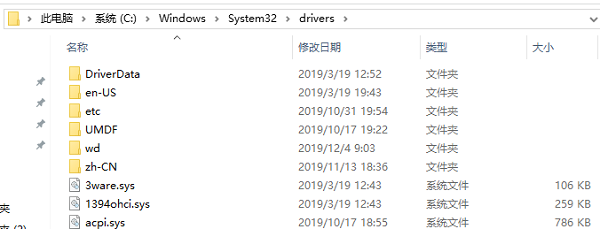
3、如果存在两个或更多设备驱动(如 rtwlane.sys 以及 rtwlane_13.sys ),那么这个可能就是由于老版本的驱动rtwlane.sys未被删除,因而导致了此问题
可以通过以下方式解决:
1、登陆以下链接,下载最新的Windows 10更新推送:
2、点击+,选择
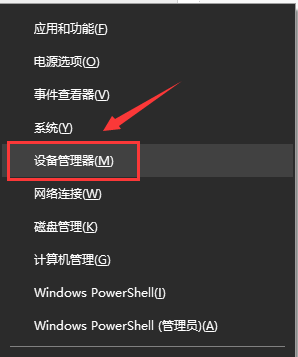
3、在及设备目录下 ,查看是否安装有Realtek的驱动(如下图)
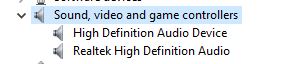
4、如果有,请右键点击这些驱动程序,并将其卸载(卸载时,请勾选“从这台设备删除驱动”),并重启。
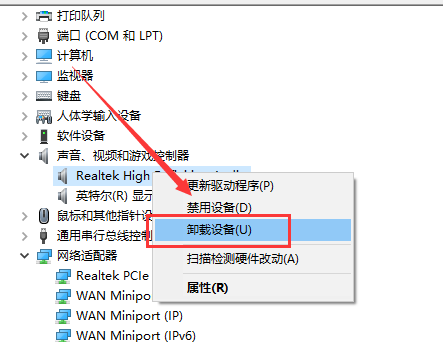
5、完成后,请安装之前下载的更新,安装最新的驱动程序。
以上是解决win10蓝屏kernelsecuritycheckfailure问题的方法的详细内容。更多信息请关注PHP中文网其他相关文章!
声明:
本文转载于:somode.com。如有侵权,请联系admin@php.cn删除

